通常当我们要询问Siri某些事情或是请Siri帮你做事的时候,都是用「声控」的方式来操控Siri,例如你可能会说出「Hey Siri,帮我建立明天下午三点的会议进程」,Siri 就会帮你执行相关操作。
但在某些场合你可能不方便说话,却又需要询问Siri或请它帮你执行某些事项,那这时候其实我们可以使用iOS 18推出的Siri打字对话模式与Siri对话,且之后当Apple Intelligence中文版释出时,我们就可以随时随地让更智慧的Siri帮你处理事情或执行AI任务, 这样就不用每次都一定要用说话的。
如何使用 Siri 打字对话模式?
想使用Siri打字对话模式的话,建议大家先将iPhone至少更新到iOS 18.2版本,然后我们就能将「输入来和Siri对话」这控制项目加入到iPhone控制中心里,之后就可以快速取用Siri打字了。
确保iPhone至少已更新到iOS 18.2版本,滑出iOS控制中心界面。
长按背景,进入编辑模式后,点击底部的加入控制项目。
往下滑找到 Siri 分类,加入「输入来与 Siri 对话」控制项目。
将「Siri 打字输入」加入到控制中心后,你可以自由移动到你偏好的位置,或者也可以按住该图标右下角的弧形边缘来更改想要的项目大小。
展开全文
现在当你想跟 Siri 打字对话时,我们就在控制中心里点一下「键盘」图标。
接着我们就可以通过输入文字的方式询问 Siri 或请 Siri 帮你完成某些任务。
就算不用声控说话的,我们依然可以通过输入文字的方式控制 Siri!
由于目前国内用户还无法使用 Apple Intelligence 中文版,所以暂时可以通过这方法来与 Siri 打字并对话,那之后等 Apple Intelligence 支持中文用户时,我们只要点击 iPhone 屏幕的最底部边缘即可启用 Siri 输入模式,键盘将会自动跳出,而周围是发光的界面,表示 Siri 已准备好接收指令。
总结
如果你目前不方便说话,但需要请 Siri 帮你执行某些任务或是想询问它,那别忘了可以使用 Siri 打字输入模式,就跟我们在和 AI 等 AI 聊天机器人沟通一样。返回搜狐,查看更多